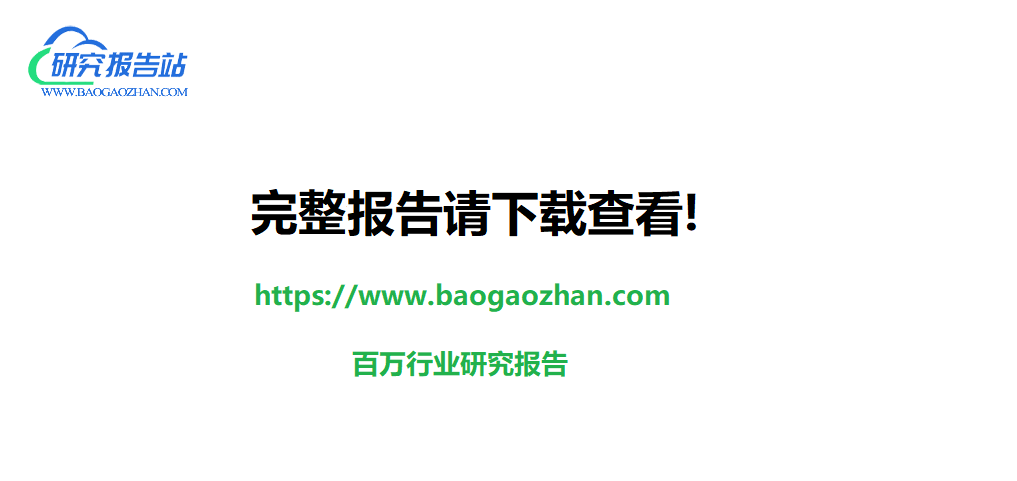南网2013年发布了新的计量自动化技术规范以及上行规约,并在此后多次发布了条文解释。本软件针对上行规约开发,已经实现了规约大部分功能并与多家终端厂家实现了规约联调。是计量终端规约开发以及终端现场安装调试的最好助手。
软件界面介绍
工具栏区
服务器设置区:
主站软件一般来说是作为服务端进行,终端是客户端运行,因此工作方式一般是终端连接主站。主站软件作为服务器可以监听一个端口范围,在此监听范围的端口连接都会正常服务。但一般主站只需监听一个端口就可,只需把起始端口和结束端口设置为相同,然后点击旁边的启动服务就可以。
注意:启动服务不单是针对服务器端,即使使用串口连接,或者主站软件主动连接终端(假设终端作为服务器端),均需要先启动服务,否则连接无法进行。
串口设置区:
启动服务后,如果用串口连接终端,则把此区域参数设置为和终端串口参数一致,点击打开串口即可。
本软件支持多个串口连接,打开某串口后,在串口号列表中选择不同的串口,可以打开新的连接。由于串口连接是免登陆常连接,因此打开串口后,终端列表马上显示一个新的连接,(区域码为当前串口号,终端地址为0xFFFFFF广播地址)。
终端连接区:
终端连接是主站软件作为客户端来主动连接终端,设置终端IP地址和端口号后,点击右边连接终端即可。除主动/被动工作方式不同外,其他和作为服务器端功能一致。同时连接终端也可以连接多个,只需改变终端地址或端口号后,可以再度点击连接终端进行连接。
操作设置区:
操作设置工具栏区提供了手工输入报文解释功能,支持两种格式输入,例如:
68 10 00 10 00 68 5B 03 00 00 FF FF FF 01 0A 60 00 00 00 01 00 E0 A7 16,以及
6810001000685B030000FFFFFF010A600000000100E0A716 ,即上述报文去掉空格。
组包发送功能是提供给用户一种和终端自主组包交互的功能,用户可以把标准规约框架之外的报文自主组包下发给终端。
由于南网规约所有数据项皆由配置而来,本软件支持规约内数据类型的任意组织,因此除非扩展了规约数据类型,且此种类型无法由现有类型配置得到,否则规约数据项的扩展是可以直接由配置生成的。
文件传输是根据南网规约提供的与终端进行文件传输的功能,如下图:
由于文件传输南网规约描述也不甚清楚,且南网也没有针对文件传输细节进行磨合测试,其中仍有很多待解释的地方,而且大部分厂家终端均没有实现此功能。因此主站软件端的文件传输功能仅按规约要求实现,未进行联调。
数据读写按钮可由其他操作界面(例如文件传输界面)切换到终端交互操作界面,如主界面图所示操作区。
视图页:
在视图页上可以控制相应窗口的显示和隐藏,默认下参数窗口是隐藏的,可以选择打勾让其显示参数页面,进行相应参数的设置。
此处需要注意的参数是链路方式,默认情况下是使用TCP方式传输,但是部分地区要求使用UDP方式进行传输,此时可以把此参数设置为UDP然后重启服务。
数据项目菜单区
数据项目导航栏包括了目前南网规约所有支持的数据项,包括参数、当前数据、历史数据、事件数据和告警数据、任务数据以及相关的命令等。
同时预留了用户自定义数据接口,允许用户根据规约类型要求自己定义数据项。
鼠标停留在数据项上2秒,会显示数据项的DI值。
终端列表区
终端列表区用于显示终端在线状态,当终端在线时,在终端前打勾才可以在数据项中选择相应数据项进行操作。本软件支持多终端登录和连接,所支持数量与电脑性能相关。根据测试,在普通个人电脑上接入10000台模拟终端,性能并没有明显下降。
终端掉线会出现两种颜色, 属于主站软件主动断开连接。 属于终端主动断开连接。
当终端仅连接而未登陆时,终端列表显示的是终端IP:端口号,当终端成功登录时,则显示区域码和ID号。鼠标停留在终端ID列,会显示该终端连接的IP:端口号,停留在状态列会显示终端发送、接收字节数据。
日志区
日志区有3个页面,分部是报文输出区,日志输出区以及原始报文区。
报文输出区是完整数据包,最后一列提供一个解析按钮,点击可以对报文进行解析,鼠标停留在不同列,会显示不同内容。
日志输出区是软件运行产生的辅助终端连接诊断的日志信息,除此之外软件提供额外的runlog.log文件输出运行日志,用户可以打开此日志进行查看软件运行状态。
原始报文区提供与终端交互接收、发送的原始报文(可能是非完整帧报文)。此区可以查看与终端的实际的原始报文交互。对分析终端与主站软件的通讯问题有非常好的帮助。
如果终端与主站通讯没有错误,一般上原始报文内容和报文输出内容是一致的。
日志区每页提供了3个操作日志的按钮,点击可以进行浏览日志,查看报文解析或者清空报文区。
任务数据以及告警数据区
此区显示的是终端主动上报的数据,主动上报数据包括主动上告任务数据和告警数据。其解析与操作区的主站软件主动召测的任务数据和告警数据类似。
由于是主动报文显示区,不受操作员控制,因此不需详细介绍。
数据操作区
本区主要用于数据的读写召测,操作时需和终端列表区、数据导航区结合进行。
终端数据在此区的组织方式:每个终端以其区域码终端ID和IP端口号作为跟目录,数据项作为二级目录,测量点作为3级目录,数据项作为最终节点。不同的数据项作为不同的二级目录,目录下皆有测量点子目录。如果数据是有多个组成,则数据均列于测量点目录下,如果仅有一个数据,则测量点和数据合并展示,如上图所示。
操作显示区左上角的测量点需要在操作前选择,然后选择左边数据项,加入操作区后才能对终端进行读写操作。对终端的所有报文通讯均需先选择到操作区,后读写数据。
测量点支持多种格式,支持n-m范围,其中n为起始测量点,m为结束测量点,这种格式将把n到m的测量点添加到操作区中。也支持n,m,j格式,此种格式支持不连续的多个测量点。也支持单个测量点x。
时间起始和结束选框与历史日、月、曲线数据、任务数据、事件以及告警等召测相关,密度间隔则仅与历史日、月、曲线数据、任务数据相关。
召测数据时,点击读数据按钮,软件会根据操作区数据内容自动组织报文进行召测,写数据时过程和读数据类似。
清空数据有2个功能,一是完全清空操作区的所有数据;二是仅清空操作区数据项数据内容,这样便于执行第二次召测。
往终端写数据时,主站软件会自动根据数据类型校验数据的合法性,如果数据输入不合法,则主站软件会进行相应的提示。
软件任务配置
软件任务属于高级使用功能,配置没有界面,只能直接修改配置文件,配置文件为task.xml。
配置文件说明
配置文件格式如上图所示,每个任务以task开始,每个task支持多条命令,任务可以指定适用于特定的终端,也可以指定适用于所有的终端。
任务可以指定执行间隔,执行开始时间,执行次数等。
Clientid为all时表示所有终端均需执行,为特定用户时,仅该用户执行,用户ID为界面操作区里的根目录。
Enable为true时表示任务允许执行,为false时表示不允许执行。
Priority为任务优先级,数字越高优先级越高,则越优先执行。
Exetimes为任务执行次数,为0时表示永远执行。
Exeinterval为任务执行间隔,时间单位为秒。
Starttime为任务开始执行时间,如果时间小于当前时间则立即执行,否则需要等待到任务时间到时才开始执行。
任务命令以cmd开始,任务命令为顺序执行。
Afn对应着规约里面的功能码,为十进制。
Recvnotify表示命令是否通知主界面操作区,如果为true则显示在操作区中,为false则表示静默执行。
Confirm表示该命令是否需要确认,为true表示命令下发到终端后需要等待终端确认后才能执行下一条命令,为false则不需等待终端确认便可以执行下一条命令。
Confirmtimeout表示确认超时时间,单位为秒。在此时间外没有收到终端确认数据表示命令执行失败,此时不会执行后续命令。
Trytimes表示命令尝试执行次数,只有当尝试次数超过此设置时,命令才会认为执行失败。Confirmtimeout和Trytimes参数仅在Confirm为true时有效。
Delaybefore表示命令执行前等待时间,单位为秒。
Delayafter表示命令执行后等待时间,单位为秒。
命令内容封装在appdata标签里面,有两种格式:
普通命令内容:是测量点到数据DI以及DI内容部分。
对时命令内容:由于对时命令具有与电脑时间同步要求,因此进行特殊定制,衍生几个属性,包括:
Settime表示是否是对时命令,为true按对时命令处理,为false按普通内容处理。
Starttime对时初始时间,不设置使用当前电脑时间。
Timetype表示对时类型,0表示分钟,1表示小时,2表示日,3表示月,4表示年
Timeinterval表示对时跨度,例如对时类型为0,则表示每隔n分钟进行一次对时。
Timesp表示对时偏移量,单位秒,可实现类似在整点的前几秒对时。
设计此对时任务主要是为对终端对时,让其自动产生历史数据或任务数据,并定时上报。
任务使用说明
软件任务配置实现了主站软件与终端实现自动交互的功能,对于主站任务命令所有报文数据,主站固定使用主站地址为大于250来进行标识。
数据项配置
由于目前软件已经支持所有规约数据项,且数据项配置文件较为复杂,配置错误将影响整个数据项文件加载,因此不建议修改。
如若有特殊需求,请备份现有数据配置文件,参考现有数据项进行配置,此处不再进行说明。
常见问题
服务无法启动
默认打开软件即自动启动服务,如果启动服务失败,且点击启动服务仍然失败,一般是端口占用导致。请修改为其他端口再次尝试启动服务,一般可以解决。如若不能改动端口,则请关掉占用端口的软件(一般为之前打开的本软件未关闭或未彻底关闭,请在任务管理器中选中StationAssistant.exe进程,然后选择关闭),再次尝试启动服务器,一般可以解决。
终端无法连接主站软件
终端无法连接主站有几方面原因,请一一排除:
- 主站是否正确启动服务(参照上条),终端是否是客户端。
- 终端的主站IP地址和端口号是否与主站所在电脑IP及软件端口号一致。
- 主站和终端所在网络是否连通,可以尝试在电脑进行ping终端IP,或相反操作。
- 主站和终端是否均为TCP连接或UDP连接。
- 如若是通过GPRS连接,则确认主站和终端网络相连通,请注意公网GPRS是不允许端对端直接连接的。
软件突然变卡或变慢
出现此问题可能原因如下:
- 配置太过频繁的主站任务,停掉任务或者间隔稍为设置大一点即可。
- 日志数据文件太大,请检查logs目录下日志文件,及时清理日志文件即可。
其他问题
如果遇到其他问题,请尝试重启软件。
联系
有软件需求的可以联系QQ漠江软件:1195007527,支付后请将订单号发送到QQ1195007527获取永久注册码。